KB5049622를 수정하는 방법이 Windows 11에 설치되지 않습니까?
업데이트 설치는 Windows 시스템의 보안과 성능에 매우 중요합니다. 그러나 설치에 실패하면 작업 흐름이 중단되고 사용자에게 중요한 개선 사항이 제공되지 않습니다. 이유가 무엇이든 일부 사용자는 KB5049622를 설치할 수 없는 것처럼 보이며 이 문제를 해결하기 위해 무엇을 해야 할지 모릅니다.
Windows 11에서 실행되는 .NET Framework의 KB5049622 업데이트는 해당 애플리케이션이 더 좋고 안정적으로 작동하도록 정의됩니다. 2025년 초, .NET Framework 4.8, 4.8.1 및 4.7.2 업데이트에는 운영 체제 안정화를 위한 보안 수정, 버그 수정 및 개선 사항을 위한 매우 중요한 패치가 포함되어 있습니다.
KB5049622는 매우 특정한 취약점을 패치하고 최신 애플리케이션과의 호환성을 높이도록 설계되었습니다. 따라서 이 업데이트는 안전하고 효율적인 컴퓨팅을 최신 상태로 유지하는 데 매우 중요한 역할을 합니다.
이것이 중요하지만 일부 사용자는 설치 중에 오류가 발생합니다. KB5049622가 설치되지 않는 경우 여러 가지 이유가 있을 수 있습니다. 가장 일반적인 두 가지 이유는 손상된 시스템 파일이나 버그가 있는 Windows 업데이트 구성 요소입니다.
잘못 구성된 설정이나 누락된 구성 요소 등 .NET Framework 자체의 문제로 인해 업데이트 프로세스가 차단될 수도 있습니다. 설치 중에 타사 소프트웨어, 특히 바이러스 백신 프로그램의 간섭이 발생할 수 있습니다. 사용 가능한 디스크 공간이 부족하거나 네트워크 중단으로 인해 업데이트 프로세스가 중간에 실패했을 수 있습니다.
해결 방법은 문제의 원인에 따라 다릅니다. 일부 문제의 경우 시스템을 다시 시작하고 안정적인 인터넷 연결이 있는지 확인하는 간단한 단계만으로 충분합니다. .NET Framework의 구성이 잘못되었거나 일부 부품이 누락된 경우 복구하거나 다시 설치할 수 있습니다. 캐시된 업데이트 파일을 지우고 Windows 업데이트 구성 요소를 재설정하면 관련 문제를 해결하는 데 매우 효과적입니다. 문제가 타사 소프트웨어의 간섭으로 인해 발생한 경우 클린 부팅을 하면 문제가 있는 프로그램을 격리하는 데 도움이 됩니다.
수동으로 문제를 해결하는 데 어려움을 겪는 분들을 위해 FortectMac Washing Machine X9 수리가 자동화된 솔루션입니다. 업데이트 관련 오류를 신속하게 진단하고 수정하므로 KB5049622와 같은 업데이트 관련 문제에 직면한 사용자에게 완벽한 솔루션입니다.
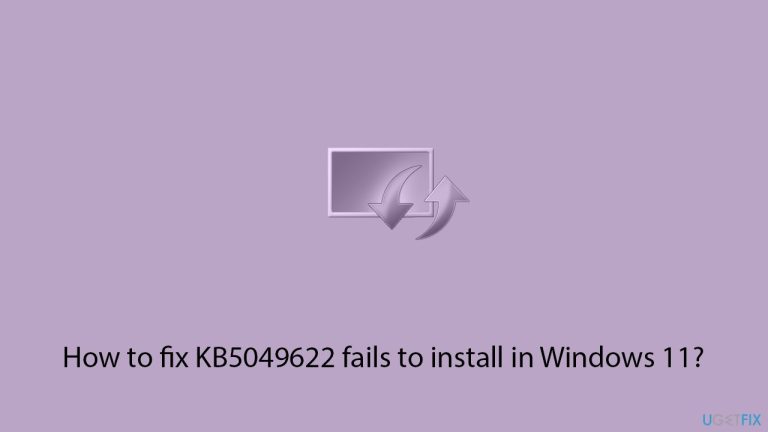
수정 1. PC 다시 시작
간단한 재시작으로 임시 시스템 결함을 해결하여 업데이트가 설치되지 않는 문제를 해결할 수도 있습니다.
- 모든 애플리케이션을 닫습니다.
- 시작 메뉴를 클릭하세요.
- 다시 시작 을 선택하세요.
- PC가 재부팅될 때까지 기다립니다.
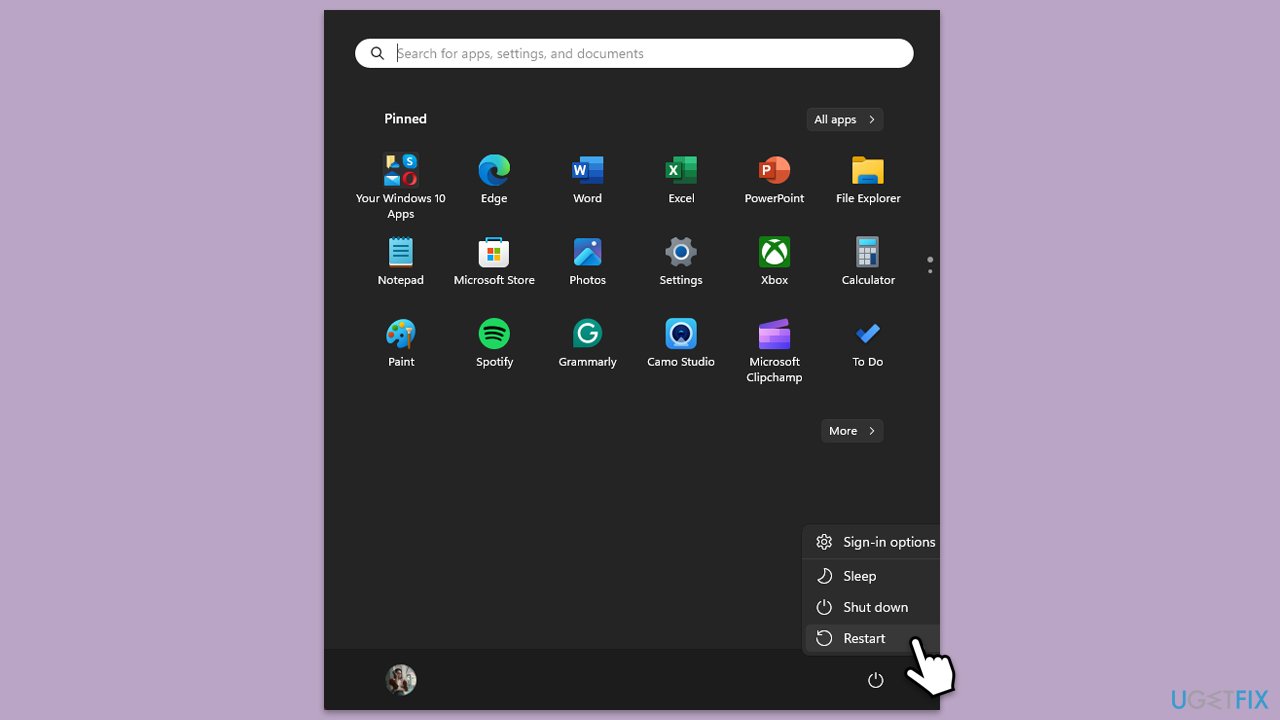
수정 2. Windows 업데이트 문제 해결사 실행
Windows 업데이트 문제 해결사는 업데이트 설치를 방해하는 문제를 찾아 자동으로 수정하는 기본 제공 유틸리티입니다. 기본적으로 시스템에서 일반적인 업데이트 문제를 검사하고 사용자 개입을 최소화하면서 문제를 해결하려고 시도합니다.
- Windows 검색에 문제 해결을 입력하고 Enter를 누르거나 시작 > 설정 > 시스템 > 문제를 해결하세요.
- 옵션 목록에서 기타 문제 해결사 를 선택합니다.
- 아래로 스크롤하여 Windows 업데이트를 찾아 실행 을 클릭합니다.
- 완료될 때까지 기다린 후 변경 사항을 적용하고 시스템을 재부팅하세요.
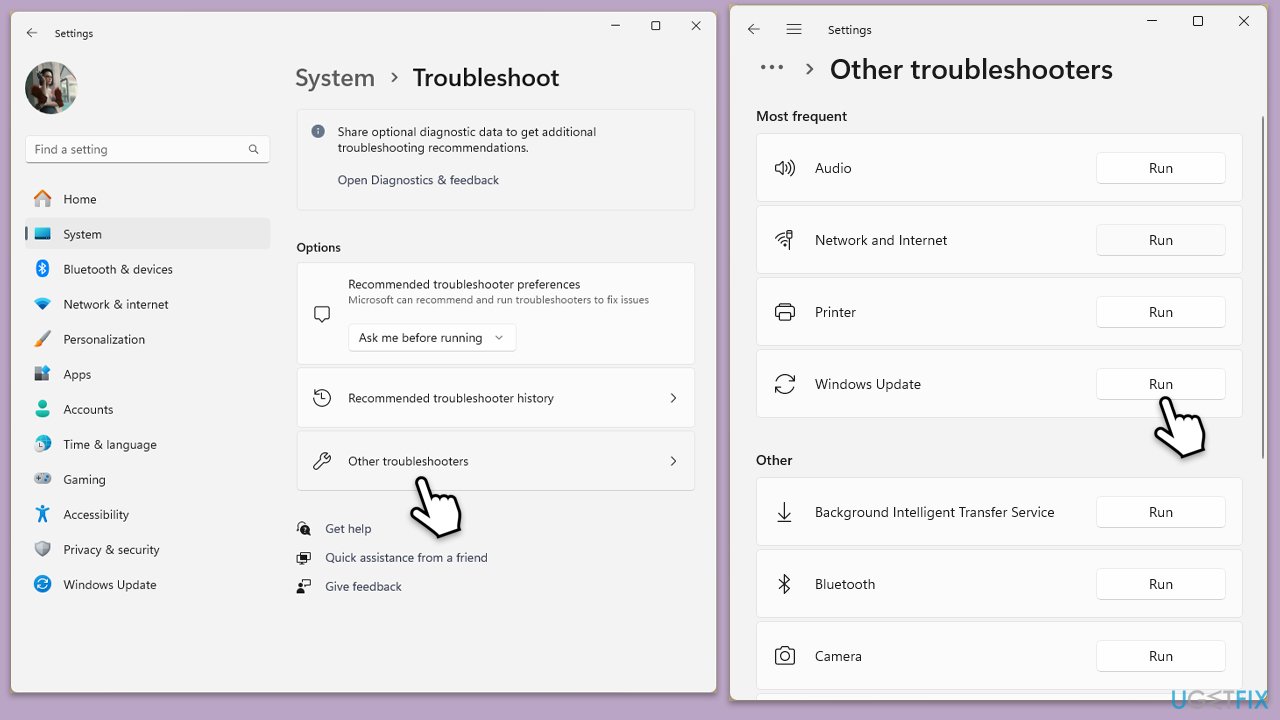
수정 3. Windows 업데이트 서비스 확인
Windows 업데이트가 올바르게 작동하려면 특정 서비스가 제대로 실행되어야 합니다. 이러한 서비스가 비활성화되거나 실행되지 않으면 업데이트 프로세스가 실패할 수 있습니다.
- Windows 검색에 서비스를 입력하고 Enter 를 누릅니다.
- 서비스 창에서 다음 서비스를 하나씩 찾아서 더블 클릭합니다(해당 서비스가 이미 실행 중인 경우 마우스 오른쪽 버튼을 클릭하고 다시 시작을 누르십시오).
- Windows 업데이트
- BITS(백그라운드 지능형 전송 서비스)
- 암호화 서비스
- 각 서비스에 대해 시작 유형이 자동으로 설정되어 있는지 확인하세요. 그렇지 않은 경우 드롭다운 메뉴에서 자동을 선택하세요.
- 서비스 상태를 확인하세요. 서비스가 실행되고 있지 않은 경우 시작 버튼을 클릭하여 시작하세요.
- 각 서비스에 대해 적용을 클릭한 후 확인을 클릭하세요.
- 서비스 창을 닫고 컴퓨터를 다시 시작하세요.
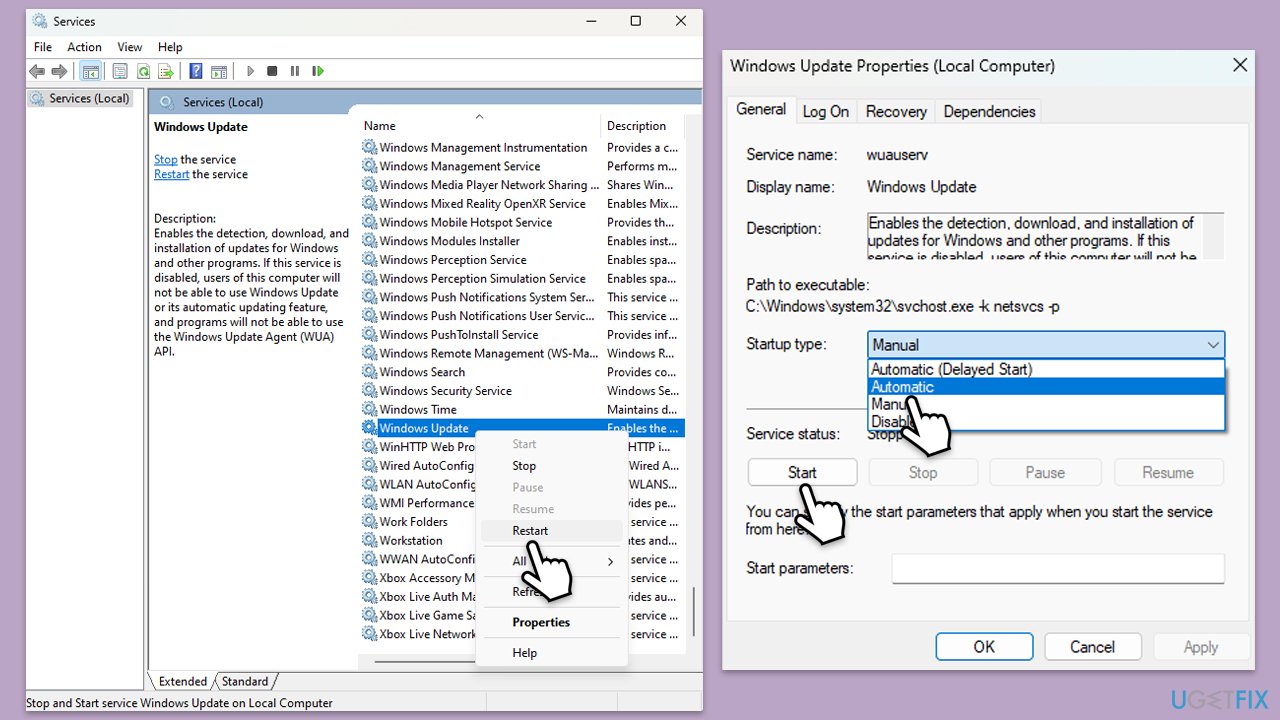
수정 4. Windows 업데이트 캐시 지우기
때때로 손상된 업데이트 캐시 파일로 인해 업데이트가 설치되지 않을 수 있습니다. 이를 지우면 이러한 문제를 해결하는 데 도움이 될 수 있습니다.
- Windows 검색에 cmd를 입력하세요.
- 명령 프롬프트를 마우스 오른쪽 버튼으로 클릭하고 관리자 권한으로 실행 을 선택합니다.
- UAC(사용자 계정 컨트롤) 창에서 컴퓨터 변경을 허용할지 묻는 메시지가 표시됩니다. 예를 클릭하세요.
- 다음 명령을 명령 프롬프트에 하나씩 복사하여 붙여넣고 Enter 키를 누릅니다.
net stop wuauserv
넷스톱 cryptSvc
net stop 비트
net stop msiserver
Ren C:Windows소프트웨어 배포 SoftwareDistribution.old
Ren C:WindowsSystem32catroot2 Catroot2.old - 이 명령이 실행되면 마지막으로 해야 할 일은 관련 서비스를 다시 활성화하는 것입니다:
net start wuauserv
net cryptSvc
net 시작 시작 비트
net start msiserver
PC를 - 재부팅하세요.
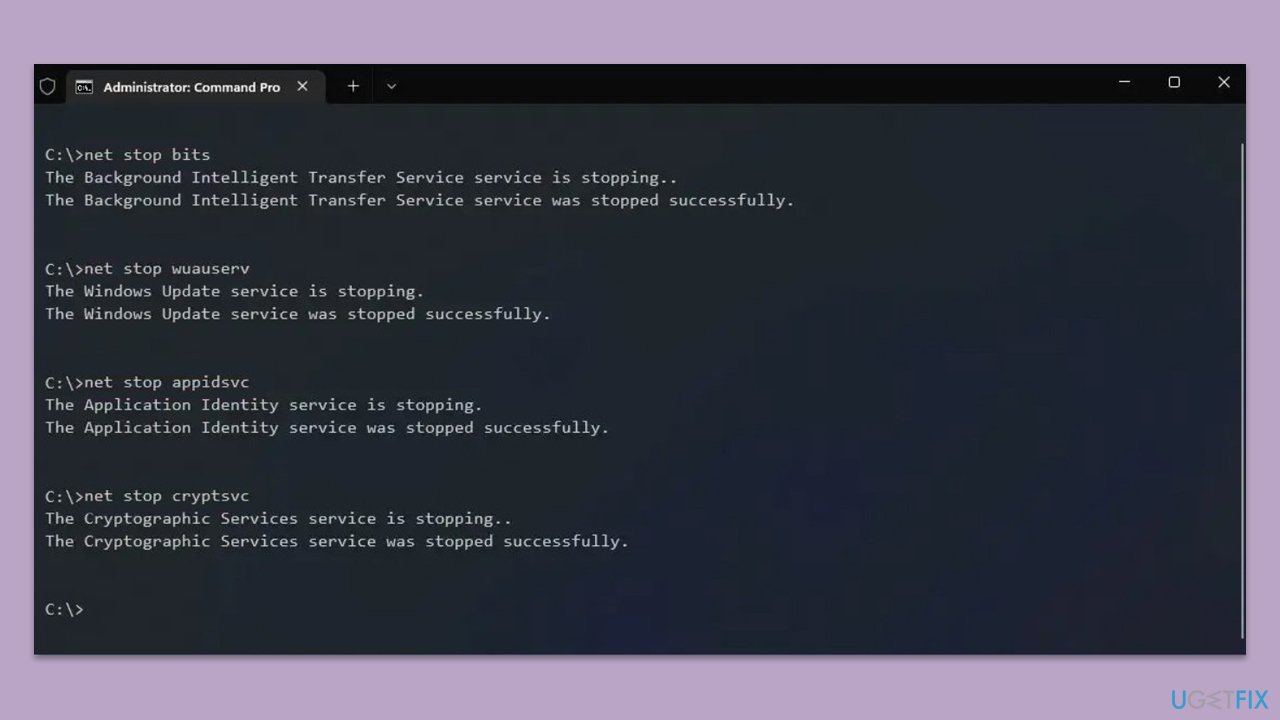
수정 5. .NET Framework 복구
KB5049622는 .NET Framework 업데이트이므로 .NET 설치 문제로 인해 업데이트가 실패할 수 있습니다. .NET Framework를 복구하면 이러한 문제를 해결할 수 있습니다.
- 브라우저를 열고 공식 Microsoft 웹사이트로 이동하세요.
- 제공된 링크에서 Microsoft .NET Framework Repair Tool을 다운로드하고 설치 프로그램을 실행하세요.
- UAC 창이 나타나면 예 를 클릭하세요.
- 라이센스 약관을 읽고 이에 동의합니다를 선택한 후 다음 을 클릭하세요.
- 화면의 지시에 따라 프로세스를 완료하세요.
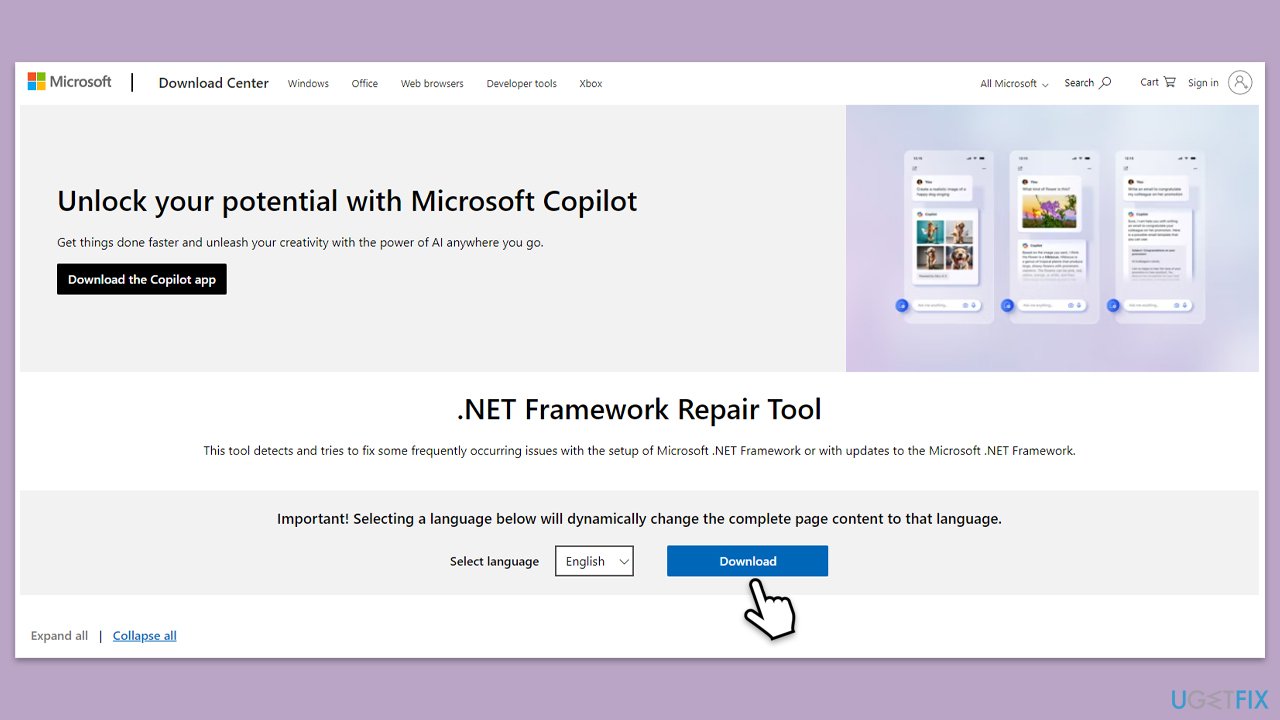
수정 6. 시스템 파일 검사기(SFC) 및 DISM 도구 사용
SFC 및 DISM은 손상된 시스템 파일 및 이미지를 검사하고 복구하여 업데이트를 방해하는 문제를 잠재적으로 해결할 수 있는 도구입니다. 두 도구를 모두 사용하면 업데이트 프로세스 문제를 해결하는 데 도움이 될 수 있습니다.
- 관리자 권한으로 명령 프롬프트를 엽니다.
- 명령 프롬프트 창에 다음 명령을 붙여넣고 Enter:
sfc /scannow 를 누르세요.
- 다음으로 매번 Enter를 눌러 다음 명령을 사용하세요.
Dism /Online /Cleanup-Image /CheckHealth
Dism /온라인 /Cleanup-이미지 /ScanHealth
Dism /Online /Cleanup-Image /RestoreHealth
(참고: 이 마지막 명령을 실행하는 중에 오류가 발생하면 을 추가하세요. /Source:C:RepairSourceWindows /LimitAccess 다시 시도하세요). - 컴퓨터를 재부팅하세요.
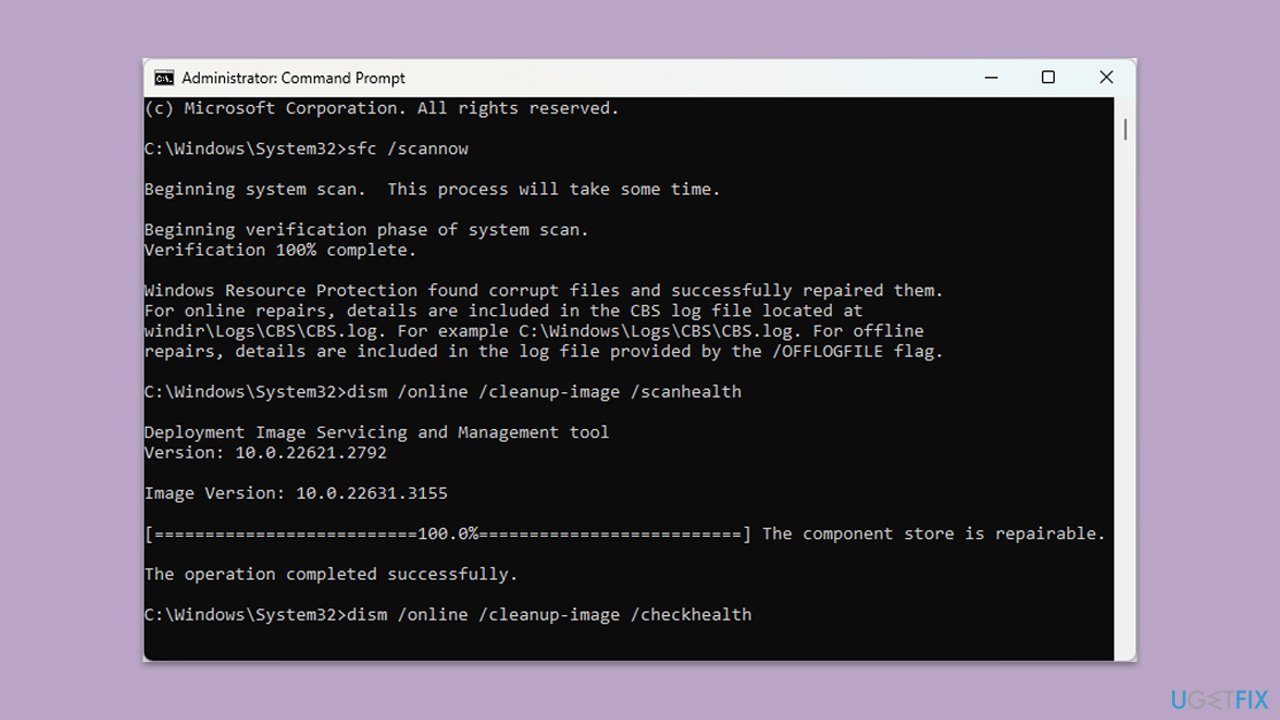
수정 7. 클린 부팅 수행
클린 부팅은 일부 타사 애플리케이션이나 서비스가 업데이트를 방해하는지 식별하는 데 도움이 됩니다. 필수 드라이버와 시작 프로그램만으로 Windows를 부팅합니다.
- Windows 검색에 msconfig를 입력하고 Enter를 눌러 시스템 구성 창을 엽니다.
- 서비스 탭을 클릭하고 모든 Microsoft 서비스 숨기기 상자를 선택하세요.
- 모두 비활성화를 클릭하여 Microsoft 이외의 서비스를 비활성화한 다음 시작 탭 을 클릭합니다.
- 작업 관리자를 열고 모든 시작 항목을 비활성화한 다음 작업 관리자를 닫습니다.
- 부팅 탭으로 이동하여 안전 부팅옵션을 선택하세요.
- 시스템 구성 창에서 확인을 클릭하고 컴퓨터를 다시 시작하세요.
- 업데이트를 다시 설치해 보세요.
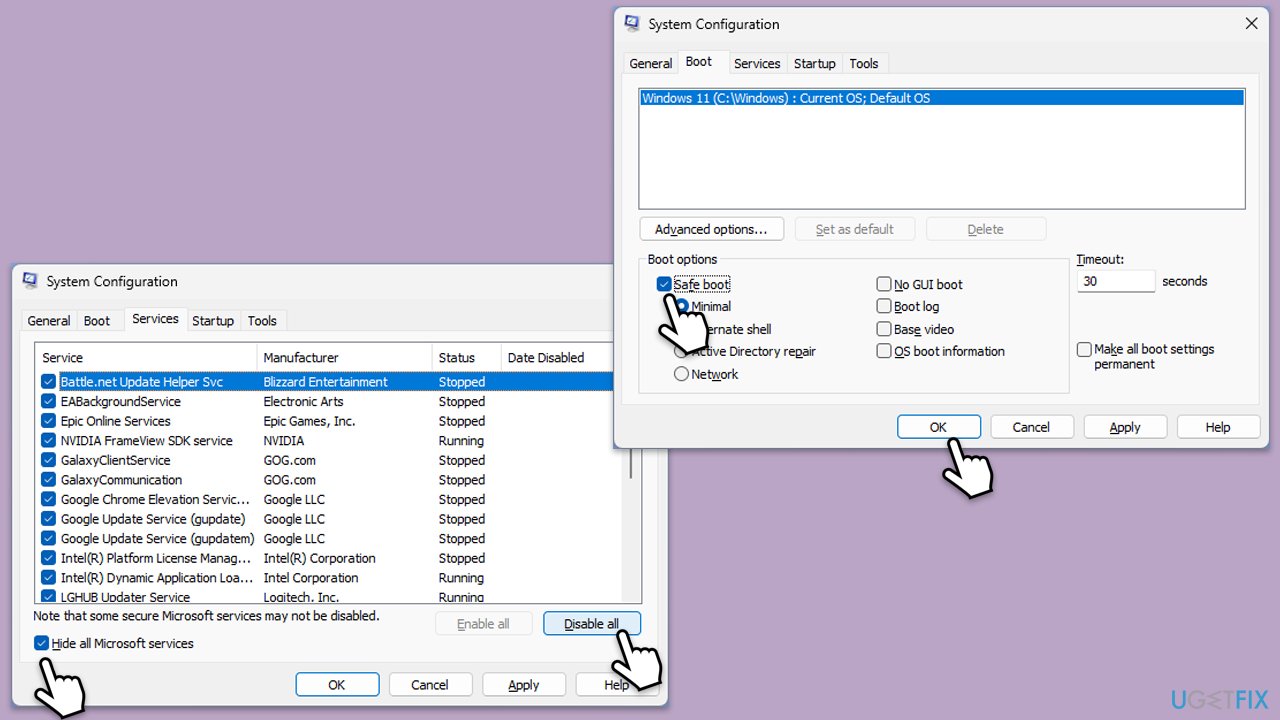
위 내용은 KB5049622를 수정하는 방법이 Windows 11에 설치되지 않습니까?의 상세 내용입니다. 자세한 내용은 PHP 중국어 웹사이트의 기타 관련 기사를 참조하세요!

핫 AI 도구

Undresser.AI Undress
사실적인 누드 사진을 만들기 위한 AI 기반 앱

AI Clothes Remover
사진에서 옷을 제거하는 온라인 AI 도구입니다.

Undress AI Tool
무료로 이미지를 벗다

Clothoff.io
AI 옷 제거제

Video Face Swap
완전히 무료인 AI 얼굴 교환 도구를 사용하여 모든 비디오의 얼굴을 쉽게 바꾸세요!

인기 기사

뜨거운 도구

메모장++7.3.1
사용하기 쉬운 무료 코드 편집기

SublimeText3 중국어 버전
중국어 버전, 사용하기 매우 쉽습니다.

스튜디오 13.0.1 보내기
강력한 PHP 통합 개발 환경

드림위버 CS6
시각적 웹 개발 도구

SublimeText3 Mac 버전
신 수준의 코드 편집 소프트웨어(SublimeText3)

뜨거운 주제
 7904
7904
 15
15
 1652
1652
 14
14
 1411
1411
 52
52
 1303
1303
 25
25
 1248
1248
 29
29
 Windows 11 KB5054979의 새로운 기능 및 업데이트 문제를 해결하는 방법
Apr 03, 2025 pm 06:01 PM
Windows 11 KB5054979의 새로운 기능 및 업데이트 문제를 해결하는 방법
Apr 03, 2025 pm 06:01 PM
Windows 11 KB5054979 업데이트 : 설치 안내서 및 문제 해결 Windows 11 24H2 버전의 경우 Microsoft는 몇 가지 개선 사항 및 버그 수정이 포함 된 누적 업데이트 KB5054979를 출시했습니다. 이 기사에서는이 업데이트를 설치하는 방법을 안내하고 설치 실패에 대한 솔루션을 제공합니다. Windows 11 24H2 KB5054979 정보 KB5054979는 2025 년 3 월 27 일에 출시되었으며 Windows 11 24H2 버전에 대한 보안 업데이트입니다. 3.5 및 4.8.1. 이 업데이트는 보안을 향상시킵니다
 KB5055523을 수정하는 방법 Windows 11에 설치되지 않습니까?
Apr 10, 2025 pm 12:02 PM
KB5055523을 수정하는 방법 Windows 11에 설치되지 않습니까?
Apr 10, 2025 pm 12:02 PM
KB50555523 업데이트는 2025 년 4 월 8 일 Microsoft가 월간 패치 화요일 사이클의 일부로 OFFE의 일부로 발표 한 Windows 11 버전 24H2의 누적 업데이트입니다.
 KB5055518을 수정하는 방법 Windows 10에 설치되지 않습니까?
Apr 10, 2025 pm 12:01 PM
KB5055518을 수정하는 방법 Windows 10에 설치되지 않습니까?
Apr 10, 2025 pm 12:01 PM
Windows 업데이트 실패는 드문 일이 아니며 대부분의 사용자는 시스템과 어려움을 겪어야하며 시스템이 중요한 패치를 설치하지 못하면 대부분 좌절 해집니다.
 KB5055612 수정 방법 Windows 10에 설치되지 않습니까?
Apr 15, 2025 pm 10:00 PM
KB5055612 수정 방법 Windows 10에 설치되지 않습니까?
Apr 15, 2025 pm 10:00 PM
Windows 업데이트는 운영 체제를 안정적이고 안전하며 새로운 소프트웨어 또는 하드웨어와 호환하는 데 중요한 부분입니다. 그들은 정기적으로 발행됩니다. b
 KB5055528을 수정하는 방법 Windows 11에 설치되지 않습니까?
Apr 10, 2025 pm 12:00 PM
KB5055528을 수정하는 방법 Windows 11에 설치되지 않습니까?
Apr 10, 2025 pm 12:00 PM
Windows 업데이트는 시스템을 최신 상태로 유지하고 안전하며 효율적으로 유지하는 데 필수적이며 Windows 11 US의 보안 패치, 버그 수정 및 새로운 기능을 추가합니다.
 Windows 11 KB5055528 : 새로운 기능 및 설치에 실패하면 어떻게해야합니다.
Apr 16, 2025 pm 08:09 PM
Windows 11 KB5055528 : 새로운 기능 및 설치에 실패하면 어떻게해야합니다.
Apr 16, 2025 pm 08:09 PM
Windows 11 KB5055528 (2025 년 4 월 8 일에 출시) 자세한 설명 및 문제 해결 업데이트 Windows 11 23H2 사용자의 경우 Microsoft는 2025 년 4 월 8 일에 KB5055528 업데이트를 출시했습니다.이 기사에서는이 업데이트 개선 사항을 설명하고 설치 실패에 대한 솔루션을 제공합니다. KB5055528 업데이트 컨텐츠 : 이 업데이트는 Windows 11 23H2 사용자에게 많은 개선 사항과 새로운 기능을 제공합니다. 파일 탐색기 : 개선 된 텍스트 스케일링 및 파일 열기/저장 대화 상자 및 복사 대화 상자에 대한 접근성 향상. 설정 페이지 : 프로세서, 메모리, 스토리지 및 G를 신속하게 볼 수 있도록 "상단 카드"기능이 추가되었습니다.
 이 모듈 수정은 LSA로로드되는 것이 차단됩니다
Apr 02, 2025 pm 08:01 PM
이 모듈 수정은 LSA로로드되는 것이 차단됩니다
Apr 02, 2025 pm 08:01 PM
Windows 11 24H2를 업그레이드 한 후 "이 모듈은 로컬 보안 기관 (MDNSNSP.DLL)에로드하는 것을 방지합니다." 이 기사는 몇 가지 해결책을 제공합니다. LSA (Local Security Agency) 보호는 Windows의 보안 기능으로 Windows에 로그인하는 데 사용되는 자격 증명을 방지하는 데 도움이됩니다. 많은 사용자가 Windows 11 24H2를 새로 설치하고 최신 버전의 iTunes를 설치 한 후 다음 오류 메시지를받습니다. 이 모듈은 지역 보안 당국에로드하는 것을 방지합니다. \ Device \ HarddiskVolume3 \ Program Files \ Bonjour \ Mdnsnsp.dll ~을 위한
 일했습니다! Elder Scrolls IV : Oblivion Remastered Crashing을 수정하십시오
Apr 24, 2025 pm 08:06 PM
일했습니다! Elder Scrolls IV : Oblivion Remastered Crashing을 수정하십시오
Apr 24, 2025 pm 08:06 PM
Elder Scrolls 문제 해결 IV : Oblivion Remastered 런칭 및 성능 문제 Elder Scrolls IV : Oblivion Remastered의 충돌, 검은 색 화면 또는 로딩 문제가 발생합니까? 이 안내서는 일반적인 기술 문제에 대한 솔루션을 제공합니다.




